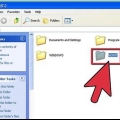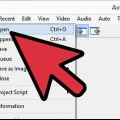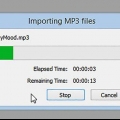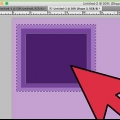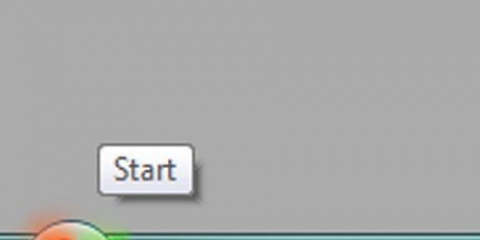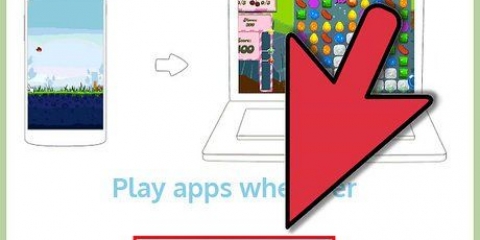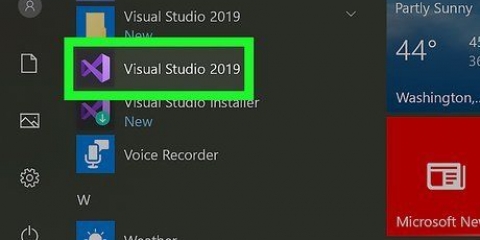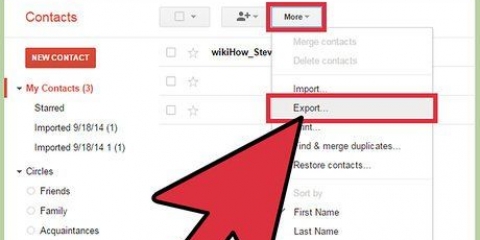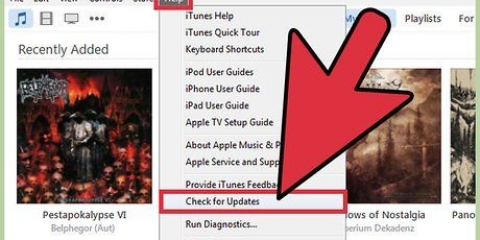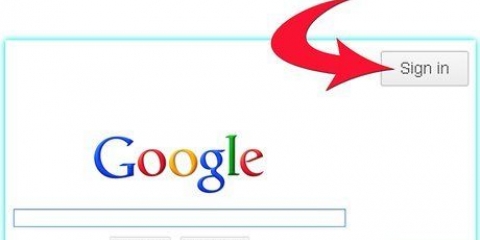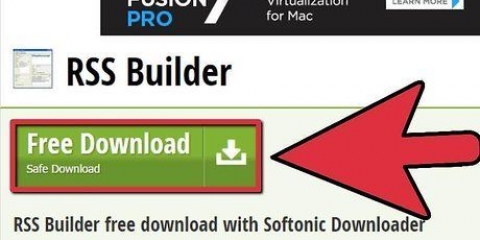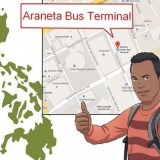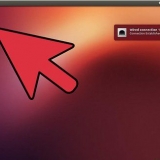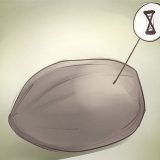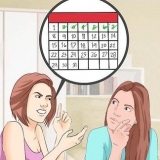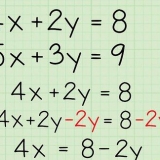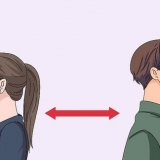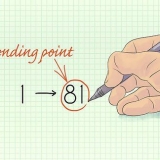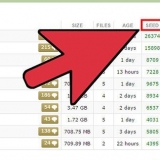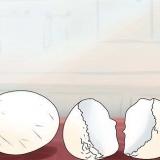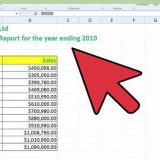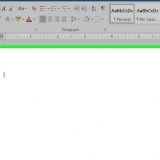Pour les instructions, tapez : Et puis tapez : Entrez ce que vous voulez : 
Maintenant, vous pouvez répéter le code de `Start_1` pour faire une deuxième, une troisième ou plusieurs batailles. Gardez également à l`esprit que si vous tapez Fight_1 par exemple, vous devez également vous assurer que les parties codées `goto Fight_1` restent les mêmes, donc si vous en modifiez une, vous devez également changer l`autre.
Créer un jeu avec cmd
Teneur
Voici un moyen simple et gratuit de créer un jeu sans rien télécharger. Vous apprenez immédiatement quelque chose sur la programmation par lots en faisant. Vous devez inventer votre propre histoire pour fournir un contexte à ce jeu.
Pas

1. Tout ce qui est entre guillemets peut être modifié et n`aura aucun effet sur le fonctionnement du jeu - ne modifiez cependant pas le code réel.

2. Ouvrez le Bloc-notes ou tout autre éditeur de texte - Geany, Notepad++, etc. Enregistrez le fichier sous « Mon jeu ».chauve souris

3. Commencer la programmation. Tapez ce qui suit :
@Écho offtitre `Mon jeu`couleur 0Asi `%1` neq ( aller à %1)pause
4. Ajoutez-y des couleurs. Enregistrez-le et exécutez le code ; vous verrez un message d`erreur et toutes les différentes combinaisons de couleurs. Trouvez la couleur que vous aimez et tapez-la après « couleur », au lieu de « zz ». Une bonne combinaison est la couleur 0A, qui rend le texte vert et le fond noir.

5. Créer le menu. Créez le menu en omettant la pause et en tapant ce qui suit :
:Menuclsécho `1. Démarrer`écho `2. Instructions`écho `3. sortir`set /p answer=`Tapez le numéro de votre choix et appuyez sur Entrée`.si %answer%==1 aller à `Start_1`si %answer%==2 allez à `Instructions`si %answer%==3 allez à `Quitter`
6. Créez la `Sortie` et les `Instructions`. Créez l`écran de sortie comme suit :
:`Sortir`echo Merci d`avoir joué!sortie /b :`Instructions`clsecho `Instructions`écho.echo `Vos instructions`pausealler au menu
sept. commencer le jeu. Tapez un scénario :
:Début_1clsecho `Vous avez rencontré des bandits. Leurs pouvoirs sont :`echo `3 éructations`echo `Vos chances de gagner sont élevées`.set /p answer=`Voulez-vous combattre ou fuir?`si %answer%==`Fight` allez à `Fight_1`si %answer%==`Vols` allez à `Run_1`8Combat et vol. Créez la fonction de combat et de fuite comme suit :
:Exécuter_1clsecho tu t`es enfui sain et sauf!pausealler à `Start_1`:Combat_1echo Tu as choisi de te battre.echo La bataille continue.set /p answer=Tapez 1 et appuyez sur Entrée pour continuer :si %answer%==1 aller à Fight_1_Loop:`Fight_1_Loop`définir /a num=%random%si %num% gtr 4 aller à `Fight_1_Loop`si %num% lss 1 aller à `Fight_1_Loop`si %num%==1 aller à `Lose_Fight_1`si %num%==2 aller à `Win_Fight_1`si %num%==3 aller à `Win_Fight_1`si %num%==4 aller à `Win_Fight_1`:`Lose_Fight_1`clsecho Désolé d`avoir perdu la bataille :(pausealler au menu:`Win_Fight_1`clsecho Félicitations vous avez gagné la bataille!set /p answer=`Voulez-vous enregistrer ceci?`si %answer%==`Oui` allez à `Enregistrer`si %answer%==`Non` allez à `Start_2`:`Sauvegarder`aller à `Start_2`Fermez le Bloc-notes, cliquez sur « Oui », enregistrez le fichier, modifiez l`extension de fichier en Tous les fichiers et placez « ».bat` comme extension après le nom du fichier.

Des astuces
- N`oubliez pas que si vous voulez que le joueur voit quelque chose, vous devez taper « écho » devant celui-ci.
- Jouez à votre jeu en codant, même si vous n`avez pas encore tout fini. Cela vous aidera à voir comment ce que vous tapez correspond au résultat et vous aidera à repérer les erreurs.
- Pour arrêter au milieu d`un test de votre jeu, tapez Ctrl-C.
- Les fichiers batch dans Windows peuvent être utilisés pour automatiser diverses tâches, mais écrire un jeu de texte comme celui-ci est une façon amusante d`apprendre comment cela fonctionne.
- Vérifiez attentivement votre script batch pour vous assurer que vous n`avez pas fait d`erreurs.
- `Il arrive souvent qu`un programme ne démarre pas.
Articles sur le sujet "Créer un jeu avec cmd"
Оцените, пожалуйста статью
Similaire
Populaire